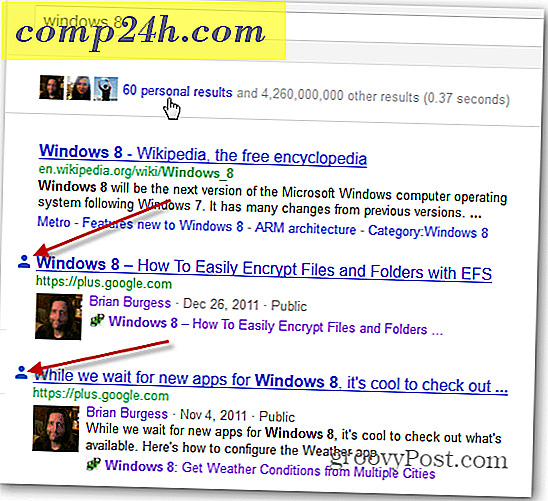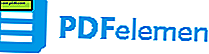Viestien viivästyminen tai aikataulut Outlook 2013: ssa ja 2016: ssa
Oletko koskaan joutunut tilanteeseen, jossa sinun tarvitsee lähettää sähköpostiviesti tiettynä ajankohtana pikemmin kuin välittömästi? Jos näin on, tutustu tähän, jos käytät joko Outlook 2013: ta tai 2016: a.
Viivästyttää yksittäisen sanoman toimitusta
Aloita uuden sähköpostiviestin luominen valitsemalla Uusi sähköpostiosoite ja napsauttamalla sitten nauhan Asetukset-välilehteä ja sitten viivästysaikaa.

Sitten Toimitusvaihtoehdot- osiossa Ominaisuudet-ikkunassa valitse Ei toimiteta ennen ja liitä sitten tuleva päivämäärä ja kellonaika lähetyksen viivästymiseen ja sulje sitten ikkuna ja lähetä sitten viesti.

Kaikkien viestien viivästyminen
Jos haluat viivästyttää kaikkien viestien lähettämistä, voit pitää ne Lähtevät-kansiossa, kunnes he haluavat mennä ulos luomalla säännön. Napsauta Tiedosto-välilehteä ja sitten Hallitse sääntöjä ja hälytyksiä.

Kun ohjattu sääntöluettelo käynnistyy, valitse Käytä sääntö lähetettävistä viesteistä Aloita tyhjästä-osasta ja napsauta Seuraava.

Seuraavalla näytöllä voit tarkistaa mahdolliset vaihtoehdot, jos sinulla on jotain - jos ei, älä tarkista mitään ruutuja ja valitse vain Seuraava ja sitten Kyllä vahvistusikkunaan.

Seuraavaksi Valitse toimintojen sarakkeessa tarkista, että lähetys on lykätty useilla minuuteilla . Napsauta sitten alla olevaa linkkiä ja lisää sitten minuuttien määrä, jonka haluat lykätä toimitusta. Huomaa, että voit lykätä toimitusta jopa 120 minuutin ajan.

Seuraavassa vaiheessa tarkista mahdolliset poikkeukset ja anna arvot kentille, jotka avautuvat poikkeuksen tarkistamisen jälkeen. Esimerkiksi alla olevassa kuvassa haluan varmistaa, että korkean prioriteetin viestit päätyvät läpi ja tarkistin " paitsi, jos se on merkittävä merkitys" ja määritä sitten arvo Highksi.

Lopuksi, kirjoita nimeksi sääntösi vaiheessa 1, tarkista Vaihda tämä sääntö vaiheessa 2 ja tarkista vaiheen 3 ruutu ja tarkista, että se on mitä haluat. Jos se ei ole, voit silti palata takaisin ja tehdä muutoksia.
Huomaa: Jos käytät useita sähköpostitilejä Outlookissa, tarkista myös Luo tämä sääntö kaikille tileille .

Se siitä. Uusi sääntö näkyy Säännöt ja hälytykset -näytössä ja voit muokata sitä myöhemmin, jos tarvitset.

Jos käytät aiempia Outlook-versioita, tutustu yhteen seuraavista artikkeleista:
- Outlook 2010: n sähköpostiosoitteiden myöhästyminen tai aikataulujen toimitus
- Viivästyttää tai ajoittaa sähköpostien lähettämistä Outlook 2007: n avulla